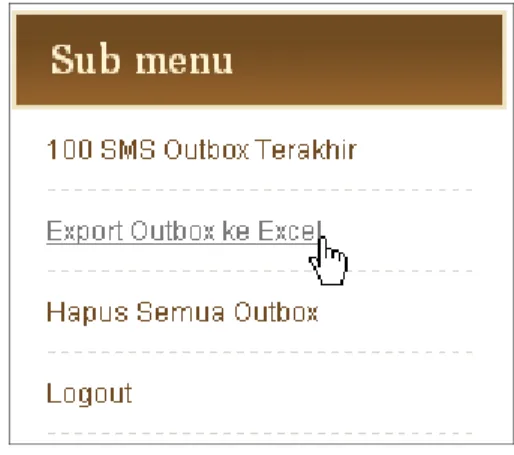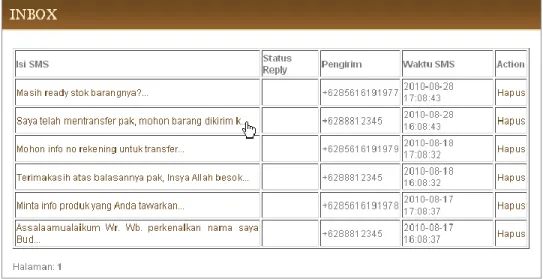Halaman 1
SMS Gateway User Guide
(Petunjuk Penggunaan SMS Gateway)
Kentongan.com
Toko Wireless M2M Paling Lengkap dan Berkualitas! Kompleks Rukan Grand Siaga
Jl. Siaga Raya No. 3B
Pejaten Barat - Pasar Minggu Jakarta Selatan – Indonesia, 12510
Telp : +62-21-7996006, Fax: +62-21-7993555 Website: http://toko.kentongan.com
Halaman 2
Daftar Isi
Screen Shot Aplikasi ... 3
Fitur Utama ... 4
Kebutuhan Sistem ... 6
Petunjuk Instalasi ... 7
Cara Penggunaan ... 13
Pengaturan Konfigurasi ... 14
Cara Menjalankan Aplikasi ... 16
Cara Cek Pulsa ... 17
Cara Cek Sisa Kredit SMS Masking ... 18
Cara Pengiriman SMS ... 19
Single SMS ... 19
SMS Broadcast Via Import File Excel ... 19
On Scheduled SMS ... 21
Auto Responder SMS ... 22
Auto Reply SMS ... 23
Export Data Ke Excel ... 26
Export Data Phonebook ... 26
Export Data Outbox SMS (SMS Keluar) ... 279
Export Data Inbox SMS (SMS Masuk) ... 29
Import Data Phonebook dari Excel ... 30
Auto History SMS ... 322
Backup & Restore Data ... 333
Halaman 3
Screen Shot Aplikasi
Halaman 4
Fitur Utama
Berikut ini beberapa fitur yang dimiliki oleh SMS Gateway
Manajemen Phonebook
Menambah, mengedit dan menghapus data phonebook
Manajemen Group
Menambah, mengedit dan menghapus group phonebook
Manajemen INBOX SMS
Menghapus, memforward dan mereply SMS yang masuk ke INBOX. Selain itu terdapat fitur auto history SMS yaitu menampilkan history SMS dari suatu nomor tertentu. Hal ini untuk
memudahkan pengguna dalam melacak perkembangan perbincangan SMS.
Manajemen Auto Responder
Mendukung pesan SMS secara terjadwal seperti halnya auto responder di internet marketing, berdasarkan group
Personalisasi SMS
Pesan SMS yang dikirimkan bisa berisi nama masing-masing pemilik nomor, sesuai yang ada di phonebook
Support Registrasi via SMS
Seseorang bisa melakukan registrasi ke dalam daftar phonebook melalui SMS Auto Confirm Registrasi via SMS
Seseorang yang telah melakukan registrasi ke phonebook via SMS akan mendapat balasan atau konfirmasi otomatis via SMS juga
Customizable Auto Confirm REG SMS
Isi pesan auto reply registrasi phonebook via SMS bisa diatur sendiri. Kirim SMS Instant
Bisa untuk mengirim SMS ke nomor tertentu, semua nomor atau berdasar group Customizable Auto Reply SMS via Import Data Excel
Anda dapat membuat SMS autoreply dengan format INFO#KEYWORD#ID yang berasal dari data Excel.
On Scheduled SMS
Bisa untuk mengirim SMS ke nomor tertentu, semua nomor atau berdasar group pada tanggal dan jam tertentu
Support Long Text SMS Sending and Receive (unlimited character) Mampu mengirim SMS dengan panjang karakter tak terhingga SMS Inbox & Outbox Export ke Excel
Anda dapat mengeksport semua SMS yang ada di folder INBOX maupun yang sudah terkirim (OUTBOX).
SMS broadcast via import file Excel
Mengirim SMS broadcast dari data file Excel yang diimport
SMS Autoforward
Memforward suatu pesan secara otomatis ke group tertentu, via SMS dengan perintah FWD#GROUPID#PESAN
Authorization (Login/Logout)
Untuk keamanan aplikasi, SMS Gateway dilengkapi dengan authorization. Dengan authorization ini, setiap user yang akan menggunakan aplikasi ini harus login terlebih dahulu.
Halaman 5
Incoming SMS Notification
Setiap ada SMS yang masuk INBOX, selain REG, FWD dan INFO akan muncul ringtone maupun pop up window sebagai notifikasi atau pemberitahuan.
Multiple Modem/HP Support
gateSMS bisa diintegrasikan dengan lebih dari 1 modem/HP. SMS Masking Sender - Optional
Memungkinkan Anda mengirim SMS dengan sender bukan berupa nomor HP, namun berupa string atau nama ID yang Anda inginkan.
SMS Plugin
Beberapa plugin GateSMS yang senantiasa akan ditambahkan secara berkala, misalnya: SMS Polling, SMS ulang tahun, dsb.
Keterangan:
Untuk bisa melakukan pengiriman SMS Masking Sender, PC Anda harus terkoneksi dengan
internet. Adapun prosedur untuk mendapatkan akun SMS masking, silakan baca ketentuannya
di halaman lain user guide ini.
Halaman 6
Kebutuhan Sistem
1. PC dengan dg RAM minimal 1 GB (recommended), prosesor minimal Pentium 4 atau Dual Core 2. Modem/hp GSM untuk sending dan receiving SMS. Modem Wavecom recommended
3. Hanya berjalan di sistem operasi Windows 4. Webserver (Apache) dan MySQL 5.1.x
Anda bisa menggunakan XAMPP atau WAMP yang di dalamnya terdapat MySQL 5.1.X. Keterangan: GateSMS tidak bisa berjalan di XAMPP 1.7.4 karena menggunakan MySQL 5.5.X 5. Koneksi Internet (optional) hanya diperlukan untuk mengirim SMS masking.
Halaman 7
Petunjuk Instalasi
Untuk menjalankan aplikasi ini, Anda harus sudah melakukan instalasi web server. Anda bisa menggunakan XAMPP atau WAMP.
Jika di PC Anda sudah terinstall webserver sebelumnya, maka abaikan langkah 2 s/d 7. Jika belum ada, maka lakukan langkah instalasi 2 s/d 7 (dalam petunjuk instalasi ini menggunakan XAMPP 1.7.3).
Anda dapat mendownload XAMPP 1.7.3 di
http://sourceforge.net/projects/xampp/files/XAMPP%20Windows/1.7.3/xampp-win32-1.7.3.exe/download
NOTE: Jangan menggunakan XAMPP 1.7.4 karena tidak kompatibel dengan software SMS Gateway ini. 1. Pastikan Anda sudah menginstal web browser Firefox, Google Chrome atau Opera rilis terbaru.
Sangat disarankan menggunakan Google Chrome karena lebih ringan dan lebih stabil. Penggunaan browser IE tidak disarankan.
2. Double klik pada file instalasi XAMPP (xampp-win32-1.7.3.exe) 3. Selanjutnya muncul tampilan berikut ini
Tentukan Destination Folder atau folder dimana XAMPP akan diinstall. Di sini menggunakan defaultnya yaitu C:\ selanjutnya klik INSTALL.
Halaman 8
Jika muncul pertanyaan-pertanyaan seperti di atas, maka langsung ENTER saja 5. Jika muncul tampilan seperti di bawah ini:
Pilih No. 1 untuk menjalankan XAMPP Control Panel nya, lalu ENTER.
6. Untuk menjalankan Webserver (Apache) dan MySQL nya, silakan klik tombol START pada APACHE dan MYSQL nya,
Halaman 9
Sehingga keduanya berstatus RUNNING seperti gambar berikut ini
7. Setelah proses instalasi selesai, silakan cek apakah XAMPP yang sudah diinstal dapat berjalan dengan baik. Caranya dengan membuka browser Firefox dan ketikkan URL berikut ini http://localhost. Jika webserver sudah bekerja dengan baik, maka akan muncul tampilan seperti di bawah ini di browser.
Halaman 10
8. Langkah berikut nya adalah menginstall HP/modem pada PC. Berikut ini cara melakukan instalasi modem Wavecom: a. Pasang Modem USB/Serial Anda ke USB/Serial Komputer b. Selanjutnya PC akan mendeteksi modemnya.
c. Jika Anda menggunakan Modem USB, Install dahulu driver USB yang ada pada CD.
Untuk mengetahui apakah hp/modem sudah terdeteksi oleh komputer caranya adalah melalui CONTROL PANEL > SYSTEM > HARDWARE > DEVICE MANAGER dan lihat pada bagian PORTS (COM & LPT). Jika di situ terdapat nama modem/hp Anda dan di belakangnya terdapat tulisan (COM…) berarti modem sudah terdeteksi oleh komputer. Jika belum terdeteksi, maka lakukan instalasi driver bawaan dari masing-masing hp/modem.
Berikut ini contoh tampilan modem yang sudah terdeteksi oleh komputer. Pada contoh ini, modem tercolok pada port COM10.
Catatan:
Nomor PORT (COM…) ini nanti harus Anda ingat-ingat karena penting dalam setting konfigurasi selanjutnya.
9. Pindahkan folder ‘gatesms’ yang ada dalam CD, ke dalam folder WWW yang ada pada direktori C:\XAMPP\HTDOCS dari hasil instalasi XAMPP
10. Untuk proses instalasi selanjutnya, jalankan script 'install.php' melalui browser dengan URL http://localhost/gatesms/install.php . Selanjutnya akan muncul tampilan berikut ini.
Halaman 11
Catat nomor mesin tersebut (Warna Merah), lalu kirimkan ke kami via email atau SMS untuk mendapatkan Serial Numbernya. Lalu Serial Number dimasukkan ke dalam kotak yang disediakan
11. Selanjutnya klik LANGKAH 1 untuk setting database. Lalu isikan parameter koneksi ke MySQL beserta nama database yang akan dibuat untuk GateSMS. Apabila Anda menggunakan XAMPP, maka default dari username MySQL nya adalah: root, dan passwordnya kosong (tanpa password).
12. Selanjutnya klik LANGKAH 2 untuk mensetting phone dan modem yang akan digunakan untuk penerimaan dan pengiriman SMS.
Isikan ID Phone/modem sebagai identitas phone atau modem nya dengan sembarang nama. ID phone ini hanya untuk pengenal setiap phone/modem saja. Lalu isikan nomor port
Halaman 12
phone/modem (penulisan tanpa spasi dan menggunakan huruf kecil). Isikan juga jenis connection phone nya (dengan huruf kecil dan tanpa spasi).
Lakukan langkah yang sama seperti di atas jika Anda menggunakan lebih dari 1 phone atau modem.
13. Masih di LANGKAH 2, setiap phone atau modem yang sudah didaftarkan akan tampak pada tabel berikuti ini
Langkah berikut nya adalah test koneksi tiap phone/modem. Silakan klik ‘CEK KONEKSI’ (Warna Merah). Jika nomor port dan jenis connectionnya benar, maka akan muncul
Halaman 13 NOTE:
Jika status koneksinya menunjukkan kesalahan, hapus dahulu phone/modem nya dengan mengklik ‘HAPUS’ lalu tambahkan lagi phone/modem dengan nomor port dan jenis connection yang benar.
Setelah test koneksi sukses, selanjutnya adalah membuat service. Untuk membuat service, silakan klik ‘BUAT SERVICE’ (Warna Hijau). Jika proses membuat service sukses, maka akan muncul
Ulangi langkah yang sama untuk modem/phone yang lain.
Proses instalasi selesai, kemudian jalankan script gateSMS melalui browser dengan alamat http://localhost/gatesms
Sebagai default login, gunakan Username : admin Password : 123456
Cara Penggunaan
Aplikasi SMS Gateway ini dibuat dengan tujuan memudahkan dalam pengelolaan SMS, baik yang keluar maupun masuk. User dapat dengan cepat mengirim SMS ke personal maupun ke banyak nomor sekaligus atau ke group tertentu.
Selain itu, aplikasi ini juga memungkinkan seseorang melakukan registrasi ke phonebook hanya dengan mengirim SMS dengan format REG#NAMAGROUP#NAMA#ALAMAT, contoh: REG#MEMBER#KENTONGAN#JKT, atau bisa juga ditambahkan parameter tanggal lahir
REG#NAMAGROUP#NAMA#ALAMAT#TGLLAHIR, contoh: REG#MEMBER#NAJIB#JKT#30-12-1980
Dengan catatan, group harus sudah dibuat sebelumnya di GateSMS.
Sedangkan untuk proses UNREG, dapat dilakukan dengan mengirim SMS dengan format
Halaman 14
Di samping itu, terdapat pula fitur Auto Forward SMS yaitu seseorang dapat dengan mudah dan cepat untuk mengirim SMS ke group tertentu, dengan cara mengirim SMS berformat FWD#NAMAGROUP#PESAN ke SMS center. Contoh SMS forward adalah: FWD#KARYAWAN#HARI INI MEETING JAM 14.20 DI KANTOR.
Dalam aplikasi ini juga disediakan fitur export data ke Excel untuk SMS INBOX, SMS OUTBOX, dan juga PHONEBOOK.
Penting !!!
Supaya SMS Gateway server ini tetap berjalan untuk memproses SMS yang keluar masuk, maka pastikan Anda tidak menutup jendela browser ketika mengakses http://localhost/gatesms
Meskipun Anda sedang LOGOUT, script SMS Gateway ini tetap masih akan berjalan selama browser tidak ditutup.
Pengaturan Konfigurasi
Untuk melakukan pengaturan konfigurasi caranya adalah: 1. Lakukan login ke gateSMS
2. Klik logo ‘SMS Gateway’ yang terletak di pojok kiri atas tampilan aplikasi
3. Klik menu ‘Setting Konfigurasi’
Halaman 15
Keterangan:
- Reply REG (sukses): bunyi balasan auto respon SMS bila seseorang mengirim SMS dengan format REG#NAMA#ALAMAT. SMS dengan format REG#NAMA#ALAMAT secara otomatis akan masuk ke phonebook.
- Reply REG (gagal): bunyi balasan auto respon SMS bila format REG tidak sesuai REG#NAMA#ALAMAT.
- Reply FWD (sukses): bunyi balasan auto respon SMS bila seseorang mengirim SMS forward ke group tertentu dengan format FWD#IDGROUP#PESAN.
- Reply FWD (gagal): bunyi balasan auto respon SMS jika format FWD salah.
- Reply SMS INBOX: bunyi balasan auto respon SMS jika seseorang mengirim SMS selain REG dan FWD. SMS selain REG dan FWD ini akan masuk ke folder INBOX.
- Reply INFO (Error Data): bunyi balasan auto respon SMS jika data yang direquest pada auto reply INFO#KEYWORD#ID tidak ditemukan
- Reply INFO (Error Keyword): bunyi balasan auto respon SMS jika keyword yang digunakan pada auto reply SMS INFO#KEYWORD#ID tidak ditemukan
- Reply INFO (Error Info): bunyi balasan auto respon SMS jika format sms INFO#KEYWORD#ID salah.
Halaman 16
- Default ID Group: No ID group default jika seseorang melakukan REG, maka otomatis akan terdaftar di phonebook dengan group tersebut. Untuk memfungsikan ini, terlebih dahulu Anda harus buat group terlebih dahulu melalui menu GROUP.
- Beda Waktu dengan WIB: Setting ini digunakan untuk menyesuaikan waktu PC di daerah Anda. Jika jam PC di daerah Anda 1 jam lebih dahulu dibandingkan WIB (Waktu Indonesia Barat), maka isikan 1.
- Perintah SMS REG: Keyword awal atau perintah awal SMS Registrasi via SMS. Keyword ini bisa diubah sesuai keinginan.
- Perintah SMS INFO: Keyword awal atau perintah awal SMS INFO. Keyword ini bisa diubah sesuai keinginan.
- Perintah SMS Forward: Keyword awal atau perintah awal SMS auto forward. Keyword ini bisa diubah sesuai keinginan.
- Auto Reply SMS Inbox: Jika Anda ingin membuat SMS balasan otomatis setiap kali ada SMS masuk ke inbox, maka beri nilai 1. Jika tidak ingin, isikan nilai 0.
- Default Sender: Setting untuk menentukan modem mana yang digunakan untuk mengirim balasa sms REG, FWD dan INFO.
- Username SMS Masking: Jika Anda sudah memiliki username SMS masking, masukkan di sini supaya bisa mengirim SMS Masking. Ketentuan untuk mendapatkan akun SMS Masking, silakan baca di halaman lain user guide ini
- Password SMS Masking: Masukkan password SMS masking Anda di sini
- Header SMS: Digunakan untuk menambahkan header di awal setiap SMS yang dikirimkan - Footer SMS: Digunakan untuk menambahkan footer di akhir setiap SMS yang dikirimkan
Cara Menjalankan Aplikasi
Sebelum Anda mulai bekerja (mengirim dan menerima SMS) menggunakan SMS Gateway, pastikan Service Gammu sudah berjalan.
Untuk menjalankan dan menghentikan service gammu, silakan klik menu ‘Status Service’ pada panel ‘Administrasi’
Halaman 17
Lalu klik tombol ‘Jalankan Service Gammu’
Demikian pula untuk mematikan service, maka lakukan klik pada menu ‘Matikan Service’.
Cara Cek Pulsa
Anda dapat pula mengecek sisa kredit pulsa melalui aplikasi SMS Gateway ini, dengan cara mengklik menu ‘Cek Pulsa’ pada panel ‘Administrasi’
Kemudian pilih modem/HP yang akan dicek pulsanya, lalu isikan nomor dial untuk cek pulsa Anda pada kotak yang disediakan
Halaman 18
Cara Cek Sisa Kredit SMS Masking
Anda dapat mengecek sisa kredit SMS masking dengan cara mengklik menu ‘Cek Kredit SMS Masking’ yang ada di panel konfigurasi
Selanjutnya akan muncul sisa kredit SMS masking Anda, seperti gambar di bawah ini
Halaman 19
Cara Pengiriman SMS
Melalui SMS Gateway kita bisa melakukan pengiriman SMS melalui beberapa cara.
Single SMS
Single SMS adalah cara mengirim SMS ke salah satu nomor phonebook atau ke group tertentu. Berikut ini cara melakukan pengiriman SMS via Single SMS.
1. Klik menu ‘INSTANT SMS’
2. Kemudian klik sub menu ‘SINGLE SMS’ 3. Silakan tulis isi SMS pada form yang tersedia
Keterangan:
Anda dapat menyisipkan template untuk nama pada isi SMS nya. Gunakan tanda [nama] pada isi SMS. Tanda [nama] ini secara otomatis akan diganti dengan nama masing-masing sesuai yang tercatat di phonebook.
Hallo, selamat siang [nama]. Sudahkah Anda membayar pajak tahun ini?
SMS Broadcast Via Import File Excel
Selain melalui Single SMS, pengiriman SMS instant juga bisa melalui import file Excel khususnya bertipe .XLS, sedangkan untuk format .XLSX tidak bisa digunakan.
Berikut ini cara mengirim SMS broadcast via import file Excel. 1. Siapkan data Excel seperti contoh berikut ini
Halaman 20 Catatan:
Khusus field nomor hp tujuan pengiriman, harap tuliskan dengan NOHP (tanpa spasi) pada kolom paling kiri Excel.
2. Klik menu ‘INSTANT SMS’
3. Klik submenu ‘BROADCAST SMS VIA IMPORT FILE’
4. Pilih file Excel berisi data yang akan dikirim.
5. Isikan template SMS pada form yang disediakan. Berikut ini contohnya
Halaman 21
Pada contoh di atas, field [NAMA] secara otomatis akan diisi dengan setiap nama yang ada pada kolom NAMA pada file data Excel, dan field [JUMLAH] akan diisi dengan nilai yang ada pada kolom JUMLAH pada Excel. Untuk penulisan nama field pada template SMS, harus sama dengan nama kolom pada Excel.
Catatan:
Untuk pengiriman SMS via file Excel ini, nomor tujuan tidak harus terdaftar di phonebook.
On Scheduled SMS
Selanjutnya, Anda juga bisa mengirim SMS terjadwal pada tanggal dan jam tertentu, baik ke semua nomor yang ada di phonebook maupun ke group tertentu.
Adapun cara melakukan pengiriman SMS melalui cara ini adalah:
1. Klik menu ‘ON SCHEDULED SMS’
2. Klik submenu ‘TAMBAH ON SCHEDULED SMS’
3. Isikan pesan SMS pada form yang disediakan, dan pilih tujuan pengiriman apakah ke seluruh nomor (ALL) atau ke group tertentu. Tentukan pula tanggal dan waktu pengiriman dengan format YYYY-MM-DD H:I, contoh 2010-08-20 07:00 (SMS akan terkirim pada tanggal 20 Agustus 2010 pukul 07.00).
Halaman 22
Auto Responder SMS
Cara berikutnya untuk mengirim SMS dengan SMS Gateway ini adalah dengan auto responder. Konsep ini pada dasarnya mirip seperti on scheduled SMS, namun perbedaannya adalah SMS auto responder ini akan terkirim secara terjadwal pada n hari setelah nomor handphone tersimpan dalam phonebook. Sebagai contoh misalkan pesan SMS berbunyi ‘X’ diset auto responder pada 3 hari. Dan SMS berbunyi ‘Y’ diset pada 5 hari. Selanjutnya misalkan ada nomor handphone terdaftar pada phonebook tanggal 1 Januari 2010, maka secara otomatis nantinya pada tanggal 4 Januari 2010 (3 hari setelah terdaftar) akan terkirim SMS ‘X’. Berikutnya pada tanggal 6 Januari 2010 (5 hari setelah terdaftar) akan terkirim SMS ‘Y’. Konsep di atas mengadopsi konsep auto responder via email seperti yang dimiliki oleh bisnis-bisnis online.
Anda dapat menge-set SMS autoresponder tersebut pada group tertentu. Berikut ini cara melakukan setting auto responder:
1. Klik menu ‘AUTO RESPONDER’
Halaman 23
3. Isikan isi SMS pada form yang disediakan. Isikan pula interval hari pengiriman SMS nya, dan pilih groupnya.
Auto Reply SMS
Dengan SMS Gateway, Anda dapat pula membuat layanan auto reply SMS berdasarkan keyword tertentu dengan format INFO#KEYWORD#IDKEY.
Pertama, Anda harus sudah menyiapkan data dari file Excel dengan format kolom sebagai berikut KEYWORD, KEY (ID), FIELD1, FIELD2, FIELD3, s/d FIELD 5
Halaman 24
.
Pada contoh di atas, yang dianggap sebagai key adalah NIM mahasiswa (M0197001, M0197002, … dst). Field 1 menunjukkan Nama Mhs, Field 2 menunjukkan alamat dan Field 3 tanggal lahir. Dalam contoh ini Field 4 dan 5 tidak digunakan.
Keterangan:
KEY adalah field yang datanya bersifat unik (tunggal) yang dijadikan kunci pembeda antar data. Sebagai contoh nama seseorang tidak bisa digunakan sebagai KEY karena bisa dimungkinkan ada nama seseorang yang sama, demikian pula alamat maupun tanggal lahir.
Dari data di atas, misalkan kita akan membuat layanan informasi data mahasiswa dengan format SMS: INFO#MHS#NIM. Sehingga seandainya ada seseorang yang mengirim SMS dengan perintah: INFO#MHS#M0197001, maka secara otomatis sistem akan memberikan balasan SMS berisi biodata (nama, alamat dan tgl lahir) dari mhs bernim M0197001 tsb.
Setelah data file Excel dibuat, berikutnya lakukan import data ke sistem dengan cara: 1. Klik menu ‘INSTANT SMS’
2. Klik submenu ‘LONG KEYWORD AUTO REPLY SMS’
Halaman 25
4. Klik ‘IMPORT DATA’
5. Jika proses import selesai maka akan muncul informasi sbg berikut
6. Anda dapat melihat data yang diimport dengan mengklik ‘VIEW DATA’ pada keyword. Berikut ini contoh tampilan data hasil import dari file data excel sebelumnya.
7. Anda dapat membuat template balasan auto reply pada keyword tertentu dengan mengklik ‘SET TEMPLATE’.
Halaman 26
Keterangan:
Jika diberikan perintah SMS -> INFO#MHS#M0197001, maka dengan contoh template di atas akan menghasilkan format balasan SMS sbb
NIM: M0197001, Nama Mhs: ROSIHAN ARI 1, Alamat: COLOMADU1, Tanggal Lahir: 1979-09-01
Selain dengan cara di atas, setting SMS auto reply dapat juga dilakukan dengan cara lain yaitu melalui ‘SHORT KEYWORD AUTO REPLY SMS’
Kemudian isikan KEYWORD SMS nya, serta bunyi balasannya.
Jika keyword yang diisikan benar maka akan otomatis mendapatkan balasan seperti yg anda tulis .
Export Data Ke Excel
Fitur lain yang menjadi kelebihan SMS Gateway dibandingkan yang lainnya adalah fasilitas export data ke Excel.
Export Data Phonebook
Anda dapat mengeksport semua data phonebook ke format Excel, dengan cara: 1. Klik menu ‘PHONEBOOK’
Halaman 27
Hasil dari export data phonebook ke Excel, tampak pada gambar berikut ini
Export Data Outbox SMS (SMS Keluar)
Anda juga bisa mengeksport data outbox (SMS yang telah terkirim) ke format Excel, dengan cara: 1. Klik menu ‘OUTBOX’
Halaman 28
Hasil export SMS outbox ke Excel akan berbentuk seperti di bawah ini
Anda dapat juga melihat statistik jumlah SMS yang telah terkirim dengan sukses, gagal maupun yang belum terkirim. Adapun caranya adalah klik menu OUTBOX.
Keterangan:
Tabel SMS yang tampak di bawah statistik pada gambar di atas adalah 100 SMS terakhir yang terkirim beserta statusnya.
Halaman 29
Anda dapat pula mengirim kembali semua SMS yang gagal terkirim dengan mengklik ‘Kirim Kembali’, atau membatalkan SMS yang akan dikirim yang ada di waiting list dengan mengklik ‘Batalkan yang belum terkirim’
Export Data Inbox SMS (SMS Masuk)
SMS inbox (SMS yang masuk ke menu INBOX) dapat juga diexport ke Excel dengan cara: 1. Klik menu ‘INBOX’
2. Klik submenu ‘EXPORT INBOX KE EXCEL’
Halaman 30
Import Data Phonebook dari Excel
Untuk mempercepat entri data phonebook, Anda dapat melakukannya dengan import file Excel. Berikut ini format file Excel untuk import data phonebook.
Catatan:
Untuk data Group ID, Date Join dan Tgl Lahir boleh dikosongkan jika belum ada datanya, namun kolom-kolom tersebut harus tetap dibuat. Sedangkan untuk nomor HP, boleh diawali dengan 08xxxx atau +628xxxxx.
Untuk GROUP ID, apabila suatu nomor handphone masuk ke dalam beberapa group, tulis dengan format |id1|id2|id3| dst… (tanpa mengandung spasi). Group ID adalah nomor ID group yang sudah dibuat melalui menu GROUP.
Untuk format penulisan tanggal lahir adalah DD-MM-YYYY, contoh 30-08-1979. Selanjutnya lakukan import ke phonebook dengan cara:
1. Klik menu ‘PHONEBOOK’
Halaman 31
Halaman 32
Auto History SMS
Seperti yang telah disebutkan dalam fitur utama SMS Gateway ini, yaitu adanya Auto History SMS yang bertujuan untuk menampilkan history SMS yang diterima dari suatu nomor tertentu yang disusun secara urutan waktu (history). Tujuan dari fitur ini adalah memudahkan pengguna untuk melihat perkembangan isi SMS dari suatu nomor tertentu. Berikut ini tampilan dari fitur ini
Tabel daftar INBOX SMS
Halaman 33
Backup & Restore Data
Fitur ini digunakan untuk mencegah hilangnya data GateSMS apabila komputer rusak dsb. Dengan adanya backup tersebut, maka seluruh data dalam database akan dicopy dan dipindahkan ke dalam sebuah file. Suatu saat apabila data dalam database itu hilang, maka anda bisa melakukan restore data dari file backup tersebut.
Untuk melakukan proses backup, caranya adalah masuk ke panel administrasi, kemudian pilih submenu: BACKUP AND RESTORE DATA
Selanjutnya klik tombol BACKUP DATA
Setelah tombol tersebut diklik, maka secara otomatis seluruh data di dalam database GateSMS akan terbackup di dalam folder ‘backup’ dalam direktori ‘gatesms’ yang terletak di WWW atau HTDOCS. Nama file backup sesuai dengan tanggal backup. Misalkan proses backup dilakukan tanggal 10 Mei 2011, maka file tersebut bernama backup-10-05-2011.zip
Sedangkan untuk melakukan proses restore data, caranya adalah masuk ke panel administrasi, lalu klik sub menu BACKUP AND RESTORE. Kemudian pilih file backup nya dan klik tombol RESTORE
Halaman 35
Technical Support
Terkait dengan info produk SMS Gateway ini, serta bantuan teknis seputar instalasi dan penggunaannya silakan hubungi:
Kentongan.com
Email: [email protected] Telp. 021-7996006